如何使用PS去除人脸皱纹?
设·集合小编 发布时间:2023-03-22 17:09:02 524次最后更新:2024-03-08 11:42:52
我们在日常的照相,和图片中,往往脸部会有一些皱纹,这在一定程度上影响了图片的美观,那么下面就给大家介绍如何用PS去除照片中的皱纹,希望能够给大家带来帮助。

工具/软件
硬件型号:微软Surface Laptop Go
系统版本:Windows7
所需软件:PS CS6
方法/步骤
第1步
首先打开PS软件,然后打开文件,可以输入ctrl o打开文件对话框,选择文件,或者点击文件按钮,然后打开文件,都可以,将文件导入到ps中
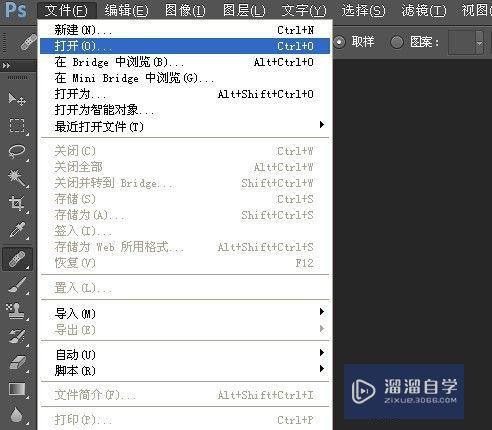
第2步
看到图片之后,输入ctrl J复制图层或者右键点击图层,点击复制图层按钮,然后选中复制图层

第3步
由于我们要处理面部的皱纹,我们需要将图片放大到一定程度,方便我们处理,点击左侧的放大镜按钮,然后点击图片

第4步
得到放大后的图片之后,点击左侧菜单栏中的“修复笔刷工具”

第5步
之后,设置修复笔刷工具的参数,可以设置大小范围就是修复的范围,范围越小相对准确,就是需要点得多

第6步
之后,按住alt键,进行区域的选择,主要是将皱纹修复成周围的区域,选中之后,开始围绕皱纹区域进行点击,这样效果比较好,这个操作需要耐心和重复试验

第7步
之后点击保存,将新建的背景图层,保存一个新的文件,然后两张图片可以进行下对比效果

- 上一篇:PS图像之间怎样复制路径?
- 下一篇:如何用PS快速抠图?
相关文章
广告位


评论列表